ICloud của Apple là bộ lưu trữ đám mây cho tài liệu, nhạc và ảnh; nhưng nó không chỉ giới hạn ở các thiết bị iOS và Mac. Phần mềm iCloud cho Windows cho phép bạn lưu các tệp và tài liệu đa phương tiện vào bộ lưu trữ đám mây của Apple trong Windows 10 và đồng bộ hóa chúng với các thiết bị khác. Tuy nhiên, một số có thể gặp phải một số vấn đề với iCloud trong Windows 10, chẳng hạn như thiếu tính năng phương tiện hoặc luồng ảnh không đồng bộ hóa, có thể được khắc phục.
Phải làm gì nếu iCloud không hoạt động trên Windows 10
- Sửa lỗi thiếu tính năng phương tiện
- Kích hoạt iCloud Photos trên Windows 10
- Sửa lỗi iCloud Photo Stream không đồng bộ hóa
- Cập nhật iCloud cho Windows
Sửa lỗi thiếu tính năng phương tiện
Bạn không thể cài đặt và chạy iCloud cho Windows mà không có Windows Media Player. WMP là một trong những chương trình đã có trong Windows 10, vì vậy bạn không cần phải cài đặt phần mềm đó trừ khi bạn gỡ bỏ nó. Tuy nhiên, phiên bản Windows 10 KN và N không đi kèm với WMP. Bạn có thể thêm nó vào các phiên bản nền tảng đó bằng cách nhấn nút Tải xuống trên trang này để lưu Gói tính năng phương tiện vào ổ cứng. Nếu bạn chắc chắn Media Player đã được cài đặt, hãy kiểm tra xem nó đã được bật như sau chưa.
- Nhấp vào nút Cortana và nhập 'chương trình' trong hộp tìm kiếm để mở cửa sổ Chương trình và Tính năng được hiển thị bên dưới.
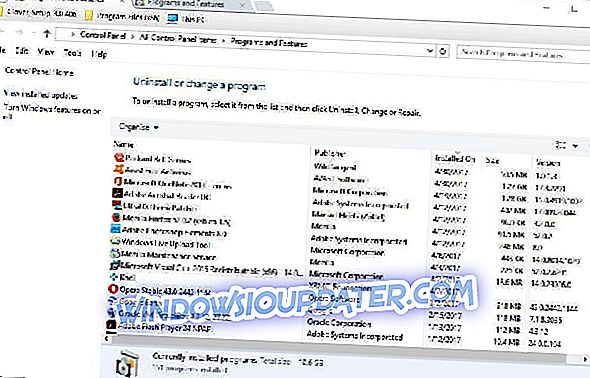
- Nhấp vào Bật hoặc tắt các tính năng của Windows để mở cửa sổ ngay bên dưới.
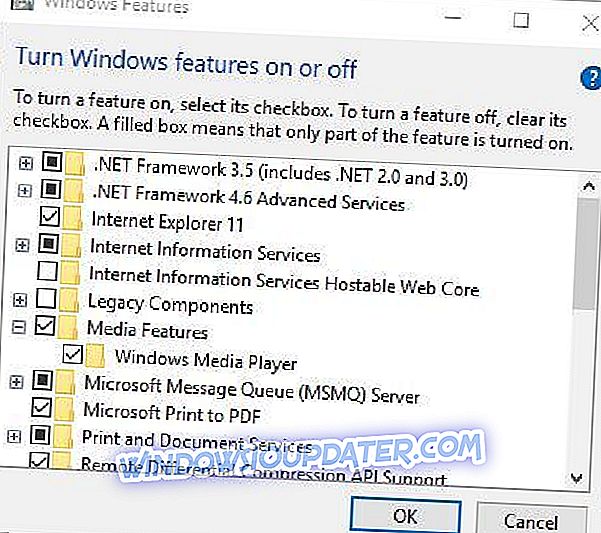
- Bây giờ, nhấp vào + để mở rộng Tính năng phương tiện, bao gồm hộp kiểm Windows Media Player .
- Hộp kiểm Windows Media Player có được chọn không? Nếu không, chọn nó và nhấn OK để đóng cửa sổ.
- Khởi động lại hệ điều hành và thêm iCloud vào Windows.
- Nếu Windows Media Player được chọn, bạn có thể cài đặt lại bằng cách bỏ chọn hộp kiểm của nó và khởi động lại Windows. Sau đó chọn lại hộp kiểm Windows Media Player để bật lại.
Kích hoạt iCloud Photos trên Windows 10
- Bạn có nhận được một iCloud Ảnh không được bật lỗi mặc dù bạn đã đăng nhập vào iCloud cho Windows? Nếu vậy, bạn có thể khắc phục điều đó bằng cách chọn tùy chọn My Photo Stream trong iCloud như sau.
- Đầu tiên, mở phần mềm iCloud cho Windows.
- Nhấp vào văn bản Mở iCloud và sau đó chọn hộp kiểm Ảnh .
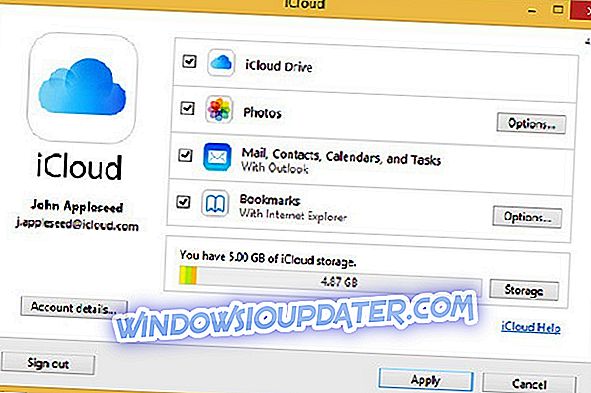
- Nhấn nút Tùy chọn cho Ảnh để mở thêm cài đặt.
- Chọn tùy chọn My Photo Stream .
- Bạn cũng có thể nhấn nút Thay đổi để chọn vị trí ảnh mặc định thay thế trong Windows.
- Bấm OK > Áp dụng để xác nhận cài đặt đã chọn.
Sửa lỗi iCloud Photo Stream không đồng bộ hóa
- Nếu phần mềm iCloud của bạn được thiết lập để tải xuống ảnh nhưng vẫn không tải xuống luồng ảnh, hãy mở Trình quản lý tác vụ bằng cách nhấp chuột phải vào thanh tác vụ và chọn Trình quản lý tác vụ .
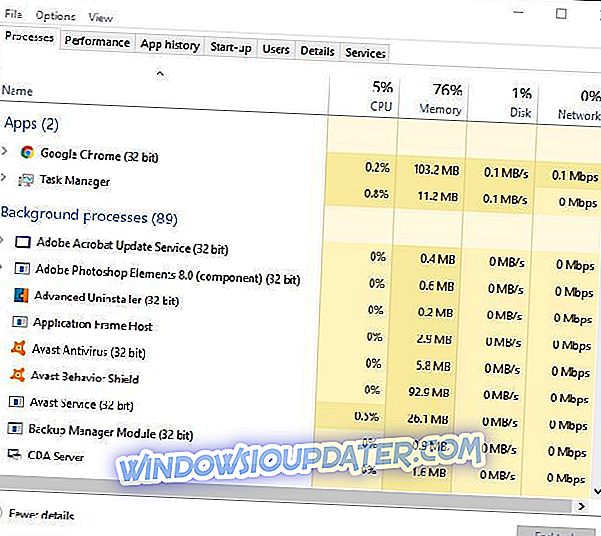
- Chọn tab Quy trình và sau đó tìm kiếm Trình tải lên của Apple Photostreams và Apple Photostreams Downloader được liệt kê ở đó.
- Chọn các quy trình Trình tải lên của Apple Photostreams và Apple Photostreams và nhấn các nút tác vụ Kết thúc của chúng để đóng chúng.
- Mở Run bằng cách nhấn phím Win + phím nóng R, nhập '% appdata%' và nhấn phím Enter.
- Bấm Apple Computer và mở thư mục Media Center trong File Explorer và xóa mọi thứ trong thư mục Media Center.
- Khởi động lại hoặc Đăng xuất và quay lại Windows 10.
- Bây giờ hãy mở lại bảng điều khiển iCloud và kiểm tra kỹ các tùy chọn Ảnh để đảm bảo chúng được cấu hình đúng.
Cập nhật iCloud cho Windows
Cập nhật iCloud cũng có thể khắc phục nhiều sự cố. Phiên bản cập nhật là iC lớn cho Windows v 5.1, cũng tương thích với Outlook 2016 để nó hoạt động với phần mềm đó. Nếu bạn hiện không có phiên bản iCloud mới nhất, hãy cập nhật nó với Cập nhật phần mềm của Apple.
- Nhập 'Apple' vào hộp tìm kiếm Cortana và chọn Cập nhật phần mềm của Apple để mở cửa sổ bên dưới.
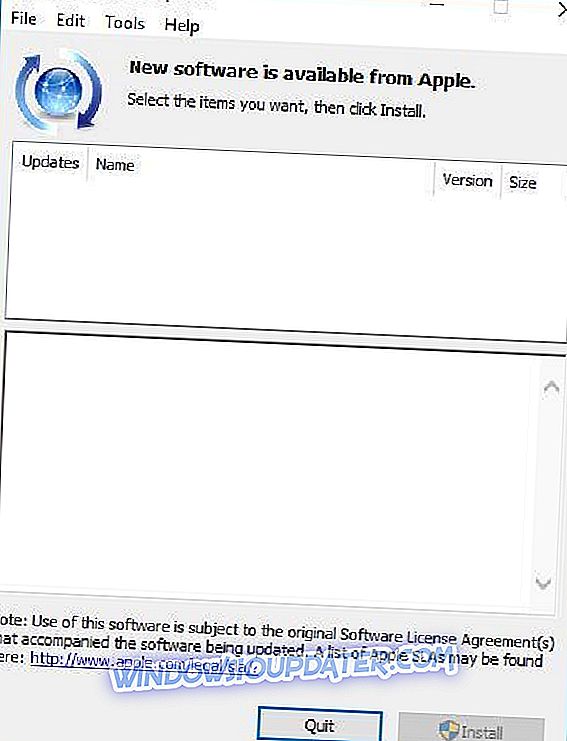
- Sau đó nhấp vào hộp kiểm iCloud cho Windows .
- Nhấn nút Cài đặt 1 mục để cập nhật iCloud.
- Hoặc bạn có thể thêm iCloud mới nhất vào Windows 10 bằng cách nhấn nút Tải xuống trên trang này. Xóa phần mềm iCloud cổ và thay thế bằng phiên bản mới.
Vì vậy, đây là một vài cách để sửa iCloud nếu nó không hoạt động trong Windows 10. Bài viết Báo cáo Windows này cũng cung cấp thêm chi tiết về cách bạn có thể thiết lập iCloud cho Windows 10.
Rất nhiều vấn đề đã được giải quyết theo thời gian với một loạt các bản cập nhật. Bây giờ, đừng hiểu lầm chúng tôi, phần lớn người dùng iCloud gắn bó với hệ sinh thái của Apple. Do đó, gã khổng lồ công nghệ không quá quan tâm đến việc giải quyết tất cả những vấn đề và vấn đề trên Windows trong hầu hết thời gian. Tuy nhiên, một số trong số chúng khá khan hiếm những ngày này, vì vậy hãy luôn cập nhật ứng dụng và hy vọng điều tốt nhất.
Ngoài ra, đừng quên cho chúng tôi biết về các vấn đề của bạn với ứng dụng khách iCloud trên Windows 10 trong phần bình luận bên dưới.


